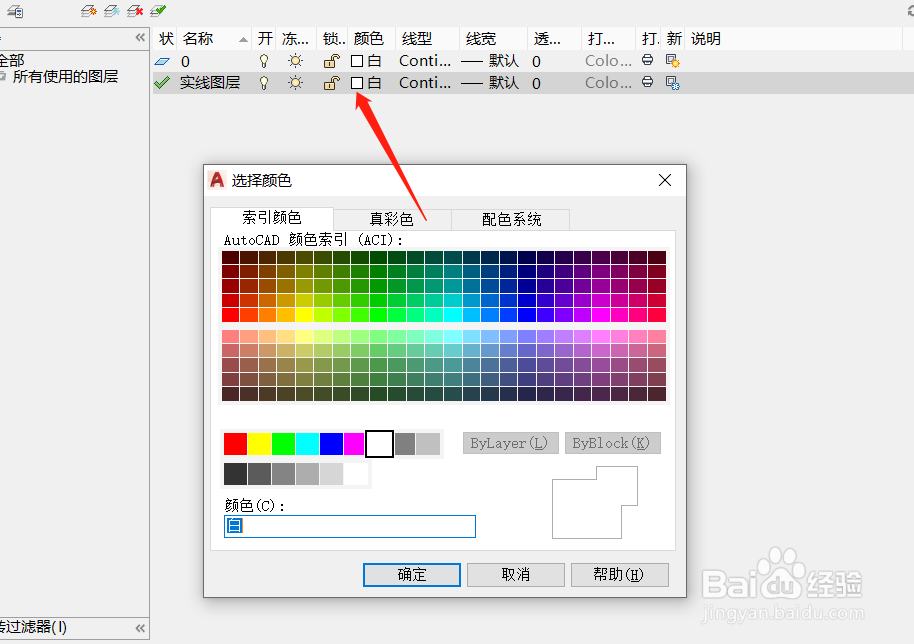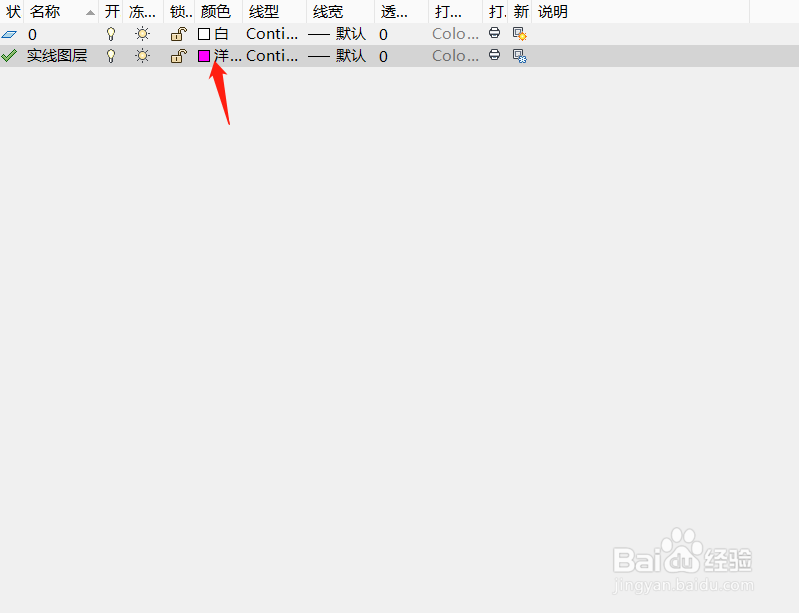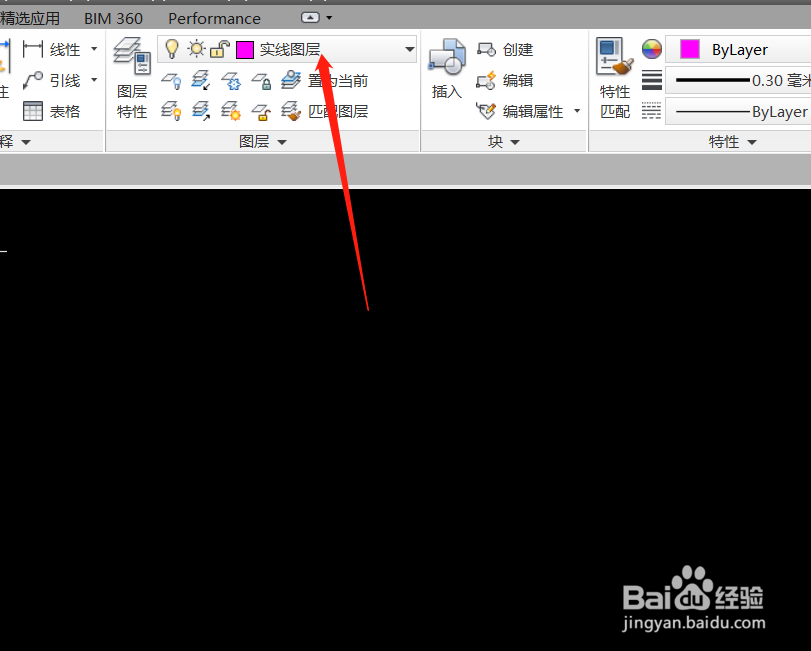CAD2017如何设置新建图层颜色
1、1.首先打开CAD2017,.双击图层按钮进入图层设置对话框
2、2.点击新建图标,如图所示,新建立一个图层
3、3.选择颜色对话框如图所示,弹出颜色选择器
4、4.比如我们选择涂层颜色为洋红色
5、5.点击确定,我们白色小方格为洋红色
6、6.退出颜色设置,我们回到界面,如图图层颜色为洋红色
声明:本网站引用、摘录或转载内容仅供网站访问者交流或参考,不代表本站立场,如存在版权或非法内容,请联系站长删除,联系邮箱:site.kefu@qq.com。
阅读量:56
阅读量:22
阅读量:44
阅读量:93
阅读量:85